furnituremaisak.com, Jakarta – Cara ganti password gmail kerap kali dicari oleh netizen terutama bagi pengguna internet baru. Gmail merupakan layanan email yang diberikan oleh Google untuk menunjang aktivitas sehari-hari dan hal yang berkaitan dengan pekerjaan.
Watching: Cara ganti password gmail tanpa ribet di hp dan pc
Maka dari itu, jika mengalami masalah atau kendala tentang akun Gmail akan membuat pekerjaan terganggu. Satu di antara masalah yang kerap dialami dengan akun Gmail adalah lupa password.
Daripada pusing-pusing memikirkan password yang lupa, akan lebih mudah menggunakan layanan lupa password.
Cara mengganti password Gmail tidak begitu sulit, asalkan Anda memiliki segala syaratnya.
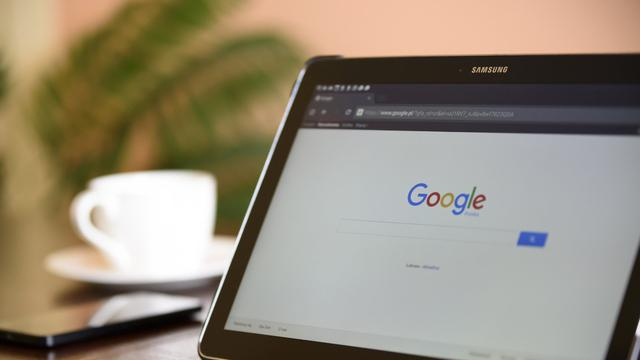
Cara mengganti password Gmail yang lupa pertama adalah dengan mengakses laman Google, sebagai berikut:
1. Masuk ke laman browser accounts.google.com.
2. Setelah itu, apabila Anda lupa kata sandi, maka bisa memilih tulisan lupa password atau kata sandi yang terletak di bawah kolom login atau kolom password.
3. Kemudian masukkan alamat Gmail yang biasa Anda gunakan ke akun Google.
4. Kemudian klik tombol berikutnya dan masukkan kembali password lama yang pernah digunakan. Kata sandi lama di sini maksudnya adalah apabila Anda pernah mengganti kata sandi Gmail sebelum lupa dengan password baru.
5. Selanjutnya ikuti proses yang diberikan oleh Google sampai selesai.
Mengikuti semua prosedur dilakukan untuk verifikasi bahwa Anda memang benar pemilik akun tersebut atau bukan. Oleh karena itu, kamu tetap harus mengisi yang benar dan jangan asal mengisi saja. Langkah ini pun dilakukan untuk memudahkan proses selanjutnya.
Setelah selesai namun tetap tidak berhasil melakukan cara ganti password Gmail ini, masuk lagi ke akun yang Anda miliki. Anda akan diberikan beberapa pertanyaan serta pemulihan alamat email, dan juga nomor handphone pemulihan.
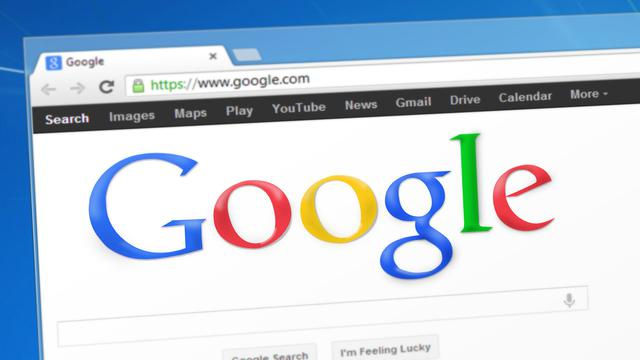
Cara mengganti password Gmail selanjutnya bisa dilakukan dengan menggunakan nomor handphone. Sama seperti langkah sebelumnya, yaitu Anda harus masuk terlebih dahulu pada halaman recovery akun, kemudian memilih pilihan untuk menggunakan nomor handphone.
Berikut cara mengganti password gmail dengan nomor HP pemulihan:
1. Akses laman accounts.google.com/signin/recovery.
2. Sampai ketemu laman form baru yang meminta nomor handphone. Isi semua yang diminta seakurat mungkin.
3. Masukkan nomor handphone lalu klik “SEND” atau “Kirim”.
4. Lalu cek handphone dan buka SMS Anda. Dalam beberapa saat seharusnya Anda sudah mendapat SMS dari Google yang berisi kode. Jika belum, Anda bisa meminta Google untuk mengirimkan ulang.
5. Masukkan kode, lalu “Next” atau “Selanjutnya”. Jika sudah mendapat kode dari Google, kembali ke browser lalu masukkan kode yang berjumlah 6 digit. Cukup masukkan angkanya saja, huruf G- sudah otomatis ada di browser. Kemudian klik “Next”.
6. Lalu akan muncul laman untuk ganti password. Masukkan password baru yang Anda inginkan sebanyak dua kali. Pastikan yang pertama dan kedua sama persis. Buat password yang kuat tetapi mudah diingat.
Readmore: Email And Accounts – Gmail (Google Workspace)
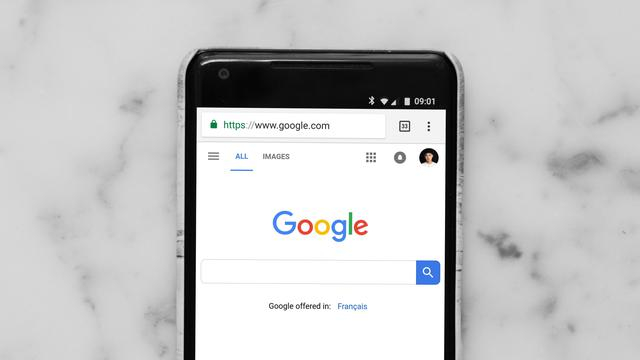
Cara mengganti password Gmail lainnya bisa dilakukan dengan menjawab pertanyaan keamanan yang terkait saat pembuatan alamat Gmail. Cara ini merupakan alternatif yang bisa kamu lakukan, saat kamu lupa password Gmail.
Berikut cara mengganti password Gmail dengan menjawab pertanyaan keamanan:
1. Sama dengan sebelumnya, Anda juga harus masuk terlebih dahulu pada halaman Google recovery. Kemudian masukkan alamat Gmail yang biasa kamu gunakan. Setelah itu akan muncul halaman untuk menuliskan password lama.
2. Anda bisa skip bagian tersebut dan klik pilihan “Coba Pertanyaan Lain”.
3. Kemudian skip langkah-langkah yang ada, hingga Anda sampai pada halaman dengan perintah untuk menjawab pertanyaan keamanan.
4. Pertanyaan keamanan ini masih berkaitan dengan pertanyaan yang pernah Anda jawab saat membuat sebuah akun Gmail.
5. Selanjutnya Anda diharuskan untuk memasukkan bulan dan juga tahun saat anda membuat Gmail tersebut dan klik “Berikutnya” atau “Next”.
6. Setelah memasukkan bulan dan tahun, pada halaman selanjutnya Anda diminta untuk menuliskan password baru. Lalu Anda bisa menggunakan akun Gmail kembali dengan password baru yang sudah dibuat.
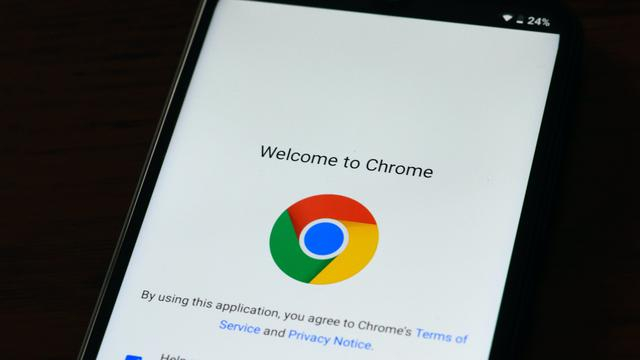
Anda juga bisa menerapkan cara mengganti password Gmail secara berkala dengan langkah-langkah sebagai berikut:
1. Langkah pertama, masuk ke aplikasi Gmail Anda.
2. Lalu di pojok kiri atas, sentuh ikon tiga garis untuk membuka menu.
3. Langkah ketiga, setelah menu tersebut terbuka, usap layar ke atas hingga Anda menemukan pilihan Setting. Sentuh menu tersebut.
4. Setelah terbuka, pilih menu Manage My Account.
5. Kemudian pilih menu Sign-in & Security.
6. Anda bisa mengubah password dengan menyentuh menu Password.
7. Masukkan sandi baru yang ingin digunakan pada kolom New Password.
8. Masukkan kembali sandi baru yang sama pada kolom Confirmation sandi baru. Jika sandi cocok tekan ubah sandi.
Yuk, baca artikel cara lainnya dengan mengikuti tautan ini.
Readmore: How To Delete All Emails At Once On Android : A Full Guide, How To Delete Old Emails In Gmail
Berita video daftar 6 pemain yang cemerlang ketika Premier League 2019-2020 berjalan pada masa new normal, termasuk di dalamnya gelandang Manchester United, Bruno Fernandes.
Categories: Mail
